รีเซ็ตเทียบกับการติดตั้งใหม่ทั้งหมดเทียบกับการอัปเกรดแบบแทนที่เทียบกับการรีเซ็ตบนคลาวด์และการเริ่มต้นใหม่
ตัวเลือกการ กู้คืนขั้นสูง(Advanced Recovery) ของ Windows 11/10 นำเสนอโซลูชันการกู้คืนที่สามารถช่วยให้คุณนำ Windows 11/10 กลับคืนสู่สภาพการทำงานได้ นี่เป็นวิธีแก้ปัญหาขั้นสุดเมื่อไม่สามารถทำอะไรได้อีก ที่กล่าวว่าก่อนที่จะใช้วิธีแก้ปัญหาอย่างใดอย่างหนึ่งเหล่านี้เป็นความคิดที่ดีที่จะเข้าใจความแตกต่างระหว่างพวกเขา Windows 11/10เสนอ ตัวเลือก Fresh Start , Refresh , Cloud Resetและรีเซ็ตพีซีเครื่องนี้

รีเซ็ต(Reset) vs รีเฟรช(Refresh) vs ติด(Clean)ตั้ง ใหม่ทั้งหมด เทียบกับ อัปเกรดแบบแทนที่(In-place Upgrade)เทียบกับรีเซ็ตบนคลาวด์(Cloud Reset)เทียบกับ การ เริ่มต้นใหม่(Fresh Start)
ในโพสต์นี้ฉันจะพูดถึง ตัวเลือก Windows 11/10 Fresh Start , Reset , Refresh , Clean install & In-place upgrade เพื่อให้คุณรู้ว่าควรใช้ตัวเลือกใดเมื่อใด:
- รีเซ็ตพีซีเครื่องนี้
- รีเซ็ตระบบคลาวด์
- เริ่มต้นใหม่
- Windows รีเฟรช
- ล้างการติดตั้ง
- การอัพเกรดในสถานที่
หลังจากอธิบายทั้งหมดและกรณีการใช้งานแล้ว เราได้จัดทำแผนภูมิเปรียบเทียบขนาดเล็กที่ส่วนท้ายพร้อมจุดข้อมูลสำหรับการเปรียบเทียบ
1] รีเซ็ตพีซีเครื่องนี้

Windows Resetจะลบทุกอย่าง (. )หากคอมพิวเตอร์ไม่ทำงานตามที่คาดไว้ นี่คือสิ่งที่คุณควรเลือก จะทำสิ่งต่อไปนี้:
- ติดตั้ง(Reinstalls) Windows 11/10 ใหม่และเก็บไฟล์ส่วนตัวของคุณไว้
- ลบแอพและไดรเวอร์ที่คุณติดตั้ง
- ลบการเปลี่ยนแปลงที่คุณทำกับการตั้งค่า
- ไม่รวมแอพที่ผู้ผลิตพีซีของคุณติดตั้ง
หากคอมพิวเตอร์ของคุณติดตั้ง Windows 10 ไว้ล่วงหน้า เครื่องก็จะติดตั้งแอปจากผู้ผลิตพีซีด้วย
เมื่อคุณตั้งค่าอีกครั้ง จะเป็นใหม่เหมือนตอนที่คุณซื้อ ข้อได้เปรียบที่สำคัญที่สุดของการใช้งานคือ คุณไม่จำเป็นต้องทำการติดตั้งWindows 11/10หรือไดรเวอร์อุปกรณ์อีกเลย กระบวนการนี้จะแก้ไขให้คุณรวมถึงปรับปรุงประสิทธิภาพของอุปกรณ์
ควรใช้ตัวเลือกนี้เมื่อพีซีของคุณใช้งานไม่ได้โดยสิ้นเชิง หรือหากคุณขายหรือใช้คอมพิวเตอร์ของคุณกับผู้อื่นอย่างถาวร
2] รีเซ็ตคลาวด์
เครื่องมือ รีเซ็ตระบบคลาวด์(Cloud Reset)จะดาวน์โหลดรูปภาพใหม่จากคลาวด์แทนการใช้ ไฟล์ Windows 10 ที่มีอยู่ซึ่ง จัดเก็บไว้ในเครื่อง มันจะติดตั้งรุ่น เวอร์ชัน และรุ่นเดิมที่ติดตั้งบนอุปกรณ์ของคุณอีกครั้ง
3] Windows 10 เริ่มต้นใหม่

Start fresh with a clean and up-to-date installation of Windows. Start fresh by reinstalling and updating Windows. This will keep your personal files and some Windows settings and remove most of your apps, including Microsoft Office, third-party anti-virus software, and desktop apps that came pre-installed on your device.
พร้อมใช้งานในแอปความปลอดภัยของ Windows Fresh Startทำสิ่งต่อไปนี้:
- เก็บข้อมูลทั้งหมดของคุณ
- ลบแอพของบุคคลที่สามทั้งหมด
- บังคับให้(Force)อัปเดต Windows 10 เป็นเวอร์ชันล่าสุด
ซึ่งหมายความว่าคีย์ผลิตภัณฑ์ทั้งหมดของคุณ เนื้อหาเกี่ยวกับแอพ โปรแกรมป้องกันไวรัสของบริษัทอื่นจะถูกลบออก
หากคุณไม่สามารถอัปเดตเป็น Windows(Windows)เวอร์ชันล่าสุดได้ ให้ใช้วิธีนี้โดยไม่ต้องกังวลว่าข้อมูลจะสูญหาย อย่างไรก็ตาม คุณจะต้องติดตั้งแอพและเปิดใช้งาน
UPDATE : Fresh Start ถูกย้ายโดยเริ่มจาก Windows 10 v2004

Fresh start is available for Windows 10 versions prior to 2004. For version 2004 and after, Fresh start functionality has been moved to Reset this PC. To reset your PC, go to Start > Settings > Update & Security > Recovery > Reset this PC > Get Started. Then select Keep my files, choose cloud or local, change your settings, and set Restore preinstalled apps? to No. If you don’t see the option to Restore preinstalled apps, it means your PC doesn’t have preinstalled apps configured and won’t restore apps from your PC manufacturer.
4] รีเฟรช Windows Tool
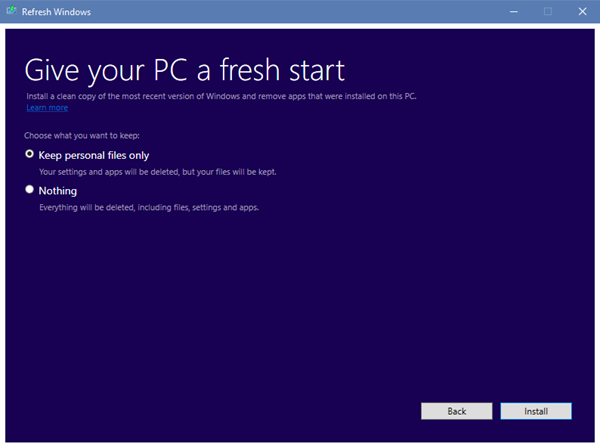
เมื่อคุณรีเฟรช Windows(Refresh Windows)แอปทั้งหมดที่ไม่ได้มาพร้อมกับการ ติดตั้ง Windows 1o มาตรฐาน รวมถึงโปรแกรมที่ติดตั้งไดรเวอร์(drivers)OEM และซอฟต์แวร์ที่ติดตั้งไว้ล่วงหน้าจะถูกลบออก คุณอาจสูญเสียใบอนุญาตดิจิทัลและสิทธิ์ดิจิทัลอื่นๆ คุณจะต้องติดตั้งแอพและเปิดใช้งานWindowsใหม่อีกครั้ง
หากคอมพิวเตอร์ Windows 10(Windows 10) ของคุณ ประสบปัญหามากมายรวมถึงไฟล์ที่เสียหาย วิธีที่ดีที่สุดคือใช้Windows 10 (Windows 10) Refresh Tool กระบวนการทำดังต่อไปนี้:
- เก็บ(Keeps)ไฟล์ส่วนตัวและการตั้งค่าของคุณ
- แทนที่ ไฟล์ระบบ Windows 11/10ทั้งหมดด้วยสำเนาใหม่
- เก็บแอพที่มาพร้อมกับพีซีของคุณ
- เก็บแอปที่คุณติดตั้งจากMicrosoft Storeไว้
ในที่สุดมันจะแก้ไขคอมพิวเตอร์ของคุณโดยที่คุณไม่ต้องกังวลว่าข้อมูลจะสูญหาย
ใช้ในกรณีที่คุณประสบปัญหามากมายและไฟล์ระบบเสียหาย ในการใช้งาน คุณต้องดาวน์โหลดRefresh Windows Toolจาก Microsoft
5] Windows Clean Install
การติดตั้งใหม่ทั้งหมด หมายถึงการติดตั้งWindows 11/10 ใหม่ ด้วยวิธีเดิม คุณต้องดาวน์โหลดWindows ISO ล่าสุด จาก เว็บไซต์ Microsoftสร้างไดรฟ์ USB ที่สามารถบู๊ตได้จากนั้นติดตั้งWindows 11/10บนคอมพิวเตอร์ของคุณ เป็นวิธีสุดท้ายที่สามารถแก้ไขได้ในพีซี หากไม่มีอะไรแก้ปัญหาของคุณได้ ให้ทำเช่นนี้
6] การอัพเกรดแบบแทนที่
การ ติดตั้งใหม่ทั้งหมด หมายถึงการติดตั้งWindows 11/10บน(Clean)คอมพิวเตอร์ที่ไม่มีระบบปฏิบัติการติดตั้งอยู่ เป็นระบบปฏิบัติการใหม่ที่กำลังติดตั้งอยู่
Windows In-place upgradeคือที่ที่คุณ ติดตั้ง Windowsไว้แล้ว และคุณใช้การตั้งค่านี้เพื่ออัปเกรดเป็นเวอร์ชันที่ใหม่กว่า การมี ไฟล์ ISOช่วยได้!
Windows Fresh Start , รีเซ็ต(Reset) , รีเฟรช(Refresh) , เปรียบเทียบ(Clean)การติดตั้ง ใหม่ทั้งหมด
| Fresh Start | Reset | Refresh | Clean install | |
| Data | Keeps all your data | Removes everything | Keeps all your data | Removes everything |
| Apps | Remove Apps | Removes everything | Keeps the app | Removes everything |
| App Data | Keeps | Deletes | Keeps | Deletes |
| Third-Party Apps | Removed | Removed | Keeps | Removed |
| Needs Bootable USB | No | Sometimes, When System file is missing | Sometimes, When System file is missing | Yes |
| Updates Windows | Yes | No | No | Yes, if you download latest ISO |
| Manually Backup Files | No | Yes | No | Yes |
ฉันจะแนะนำสิ่งที่สำคัญอย่างหนึ่ง แม้ว่ากระบวนการบางอย่างจะเก็บไฟล์ของคุณไว้ แต่ก็ควรสำรองไฟล์สำคัญด้วยตนเองอยู่เสมอ เรามักจะจบลงด้วยการบันทึกไฟล์บนเดสก์ท็อป(Desktop)และโฟลเดอร์ดาวน์โหลด (Download)ตรวจ(Make) สอบให้ แน่ใจว่าได้ตรวจสอบทุกอย่างบนไดรฟ์ C และสำรองข้อมูลไปยังไดรฟ์ภายนอก
ในทำนองเดียวกัน หากคุณใช้ซอฟต์แวร์ระดับมืออาชีพจำนวนมากที่มาพร้อมกับคีย์ ให้สำรองข้อมูลโดยใช้Key Finder Tools (Key Finder Tools)จะเป็นการดีที่สุดหากคุณส่งคีย์เหล่านั้นทางอีเมลหรือข้อมูลสำรองไปยังไดรฟ์ระบบคลาวด์(secure cloud drive)ที่ ปลอดภัย
รีเซ็ตหรือติดตั้ง Windows 10 ใหม่ดีกว่าไหม
การ รีเซ็ต(Reset) Windows 10 มีแนวโน้มที่จะเป็นวิธีการแก้ไขปัญหาพื้นฐานมากกว่าและใช้ได้กับปัญหาพื้นฐานอย่างเป็นธรรม ในทางกลับกันClean Installเป็นโซลูชันขั้นสูงสำหรับปัญหาที่ซับซ้อนมากขึ้น หากคุณไม่แน่ใจเกี่ยวกับความซับซ้อนของปัญหา ให้ลองใช้ Windows Reset(Windows Reset)ก่อน หากไม่สามารถช่วยได้ ให้สำรองข้อมูลคอมพิวเตอร์ของคุณโดยสมบูรณ์ แล้วทำการติดตั้ง(Clean Install)ใหม่ทั้งหมด
การรีเซ็ตเป็นค่าจากโรงงานเหมือนกับการรีเซ็ตพีซีหรือไม่
คุณลักษณะ " รีเซ็ต(Reset)พีซีเครื่องนี้" ในWindowsจะรีเซ็ตตัวเองเป็นสถานะเริ่มต้นจากโรงงาน การรีเซ็ตเป็นค่าจากโรงงานหรือที่เรียกว่าการ คืนค่าระบบ Windowsจะทำให้พีซีของคุณกลับสู่สถานะเดิมเมื่อออกจากสายการประกอบ มันจะลบไฟล์และโปรแกรมทั้งหมดที่คุณสร้างและติดตั้ง ลบไดรเวอร์ และคืนการตั้งค่ากลับเป็นค่าเริ่มต้น
เราหวังว่าความแตกต่างระหว่าง Windows Fresh Start กับ Reset กับ Refresh กับ In-place upgrade และ Cloud Reset นั้นชัดเจน ใช้ความระมัดระวังในขณะที่ดำเนินการใด ๆ(We hope the differences between Windows Fresh Start vs. Reset vs. Refresh vs. In-place upgrade vs Cloud Reset is clear. Always take precautions while performing any of them.)
ตอนนี้อ่านแล้ว(Now read) : Soft Reboot กับ Hard Reboot เทียบ กับRestart vs Reset(Soft Reboot vs Hard Reboot vs Restart vs Reset)
Related posts
วิธีคืนค่า Windows 8 เป็นสถานะเริ่มต้นสะอาดโดยใช้การรีเซ็ต
Reset หรือติดตั้ง Windows 10 ใหม่โดยใช้ Cloud Reset option
วิธีปิดใช้งาน Session Restore Crash Recovery ใน Firefox
ฟรี Data Recovery Software: กู้คืนไฟล์ & โฟลเดอร์ที่ถูกลบ
Fix Invalid Recovery Area error บนคอมพิวเตอร์ Windows 10
DiskGenius: Partition Manager, Data Recovery, Backup software
Mode ปลอดภัยคืออะไร
วิธีทดสอบ RAM ของคุณด้วย Windows Memory Diagnostic tool
วิธีการ Boot Windows 10 เป็น Recovery Mode
MiniTool Power Data Recovery Free กู้คืนข้อมูลจากพาร์ติชันที่เสียหาย
วิธีถอนการติดตั้งไดรเวอร์จาก Windows ใน 5 ขั้นตอน
2 วิธีในการเปิดใช้งาน System Restore ใน Windows 10
วิธีการปรับลด Windows 11 และย้อนกลับไป Windows 10
Advanced Diagnostics, Microsoft Support & Recovery Assistant - Outlook
คุณจะทำอย่างไรสร้าง USB Windows 10 recovery drive?
วิธีใช้ Windows USB/DVD Download Tool
Restoration Incomplete - การกู้คืน Manager error บน Windows 10
Hard Drive Failure, Recovery, Repair, Causes, Prevention, Prevention, Maintenance
CD/DVD Data Recovery software เพื่อกู้คืน Data จาก CD DVD
วิธีสร้าง System Recovery Drive ใน Windows 11/10
